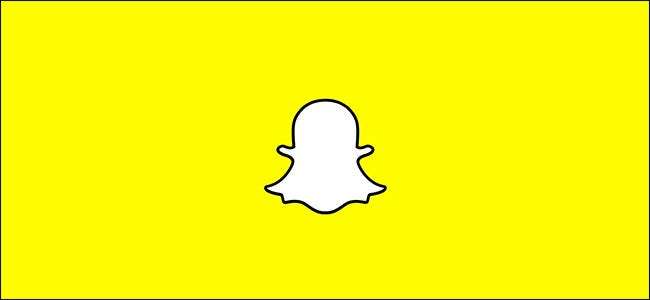
Я люблю Snapchat, но я также первым признаю, что дизайн пользовательского интерфейса… плох. Если вы впервые используете Snapchat и чувствуете себя потерянным, вот основные сведения.
Как сделать фото или видео
Когда вы впервые откроете Snapchat, вы увидите экран, который выглядит следующим образом.

СВЯЗАННЫЕ С: Что такое Snapchat?
Очевидно, на нем не будет моего лица, но на экране будет видно, на что смотрит одна из камер вашего телефона. Здесь много всего происходит, поэтому давайте рассмотрим вещи по иконкам.
- Коснитесь значка камеры в правом верхнем углу, чтобы переключаться между передней и задней камерой.
- Коснитесь значка молнии в левом верхнем углу, чтобы включить или выключить вспышку. Snapchat может использовать вспышку телефона для снимков, сделанных с помощью обычной камеры, и сделает экран ярко-желтым для снимков, сделанных с помощью передней камеры.
- Коснитесь значка чата в левом нижнем углу или проведите пальцем влево, чтобы перейти на экран чата, где вы увидите все снимки, отправленные вам друзьями, и где вы можете сами отправлять сообщения.
- Коснитесь значка трех кругов в правом нижнем углу или проведите пальцем вправо, чтобы перейти на экран Истории, где вы можете увидеть истории всех своих друзей.
- Коснитесь журнала Snapchat в верхней части экрана или проведите пальцем вниз, чтобы перейти на экран настроек.
- Коснитесь небольшого кружка внизу экрана или проведите пальцем вверх, чтобы перейти к своим воспоминаниям.
Большой круговой значок в центре, как и следовало ожидать, обозначает шторку. Итак, давайте поговорим об использовании этого для съемки.
Чтобы сделать снимок, коснитесь этого большого круга. Вы также можете удерживать ее, чтобы сделать снимок видео. Пока вы удерживаете ее, Snapchat будет записывать до десяти секунд видео.
Как редактировать снимок (и добавлять стикеры, текст или другие материалы)
После того, как вы сделали снимок, вы попадете на экран редактирования снимка.
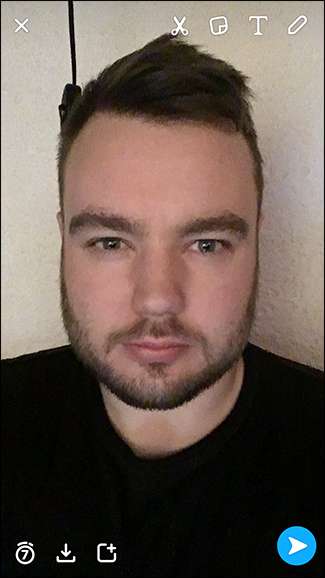
Здесь вы редактируете свой снимок, добавляете текст и меняете срок его действия. Еще раз, давайте возьмем это значок за значком.
- Нажмите значок X в левом верхнем углу, чтобы отменить привязку.
- Коснитесь значка таймера в левом нижнем углу, чтобы изменить время, в течение которого снимок будет виден вашим друзьям.
- Коснитесь значка загрузки в левом нижнем углу, чтобы сохранить снимок в своих воспоминаниях.
- Коснитесь значка с маленьким плюсом в левом нижнем углу, чтобы добавить привязку к истории.
- В правом верхнем углу четыре значка управляют различными способами настройки Snap.
Давайте поговорим об этих четырех значках. Коснитесь значка карандаша, чтобы начать рисовать пером поверх Snap. Вы можете изменить цвет, который вы используете, с помощью ползунка и отменить мазок кисти с помощью небольшого значка отмены. Коснитесь его еще раз, чтобы вернуться к экрану редактирования снимка.
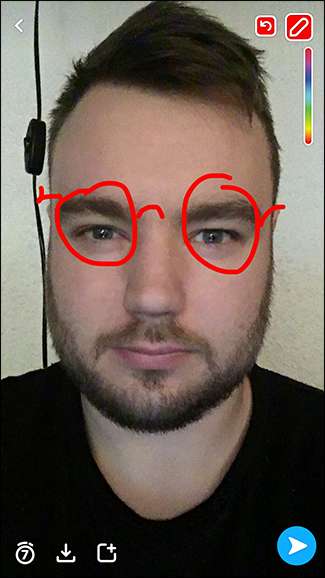
Вы также можете нажать в любом месте экрана или на значок T, чтобы начать добавлять текст. Повторное нажатие на значок T переключает между различными текстовыми эффектами.
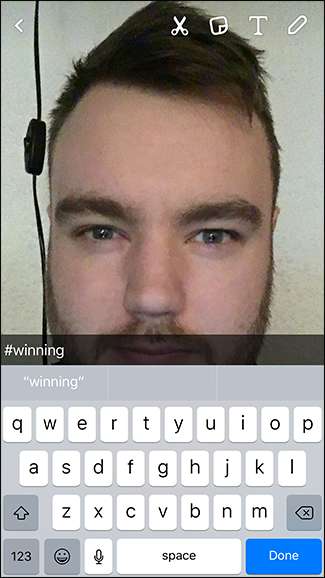
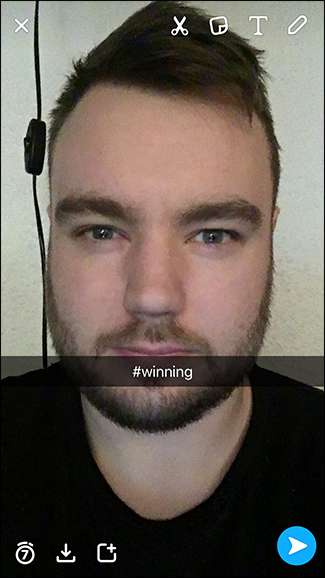
Коснитесь значка заметки Post-It, чтобы добавить стикеры к вашим снимкам. Это могут быть системные Emoji, Bitmoji, стикеры, которые вы делаете сами, или пользовательские стикеры, выпущенные Snapchat.

Коснитесь значка ножниц, чтобы сделать свой собственный стикер из оснастки. Обведите пальцем любой элемент, который хотите. Он превратится в наклейку, которую вы сможете разместить и использовать.

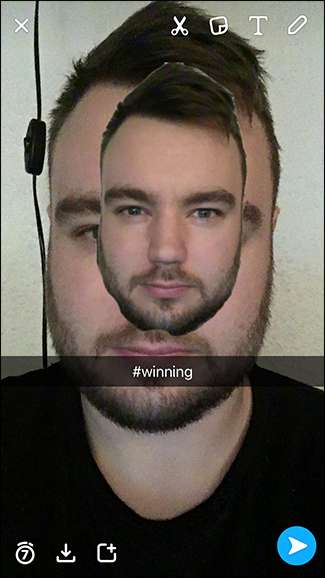
Чтобы переместить стикер или текстовый элемент, нажмите и удерживайте его. Затем вы можете перетащить его куда хотите.
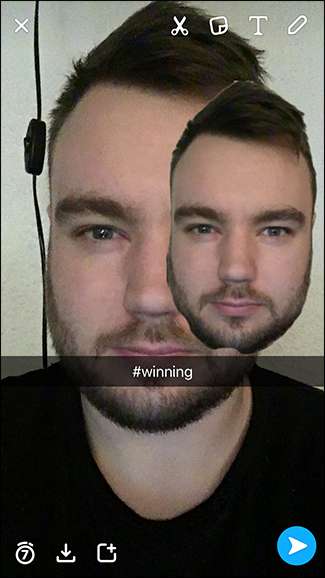
Чтобы изменить размер стикера или текстового элемента, сведите два пальца, как если бы вы увеличивали масштаб, чтобы сделать его больше, и два пальца, как если бы вы уменьшали масштаб, чтобы сделать его меньше.
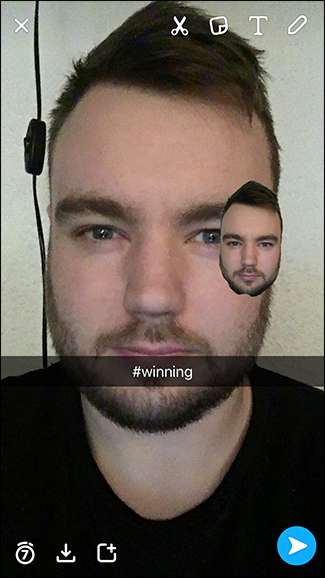
Чтобы удалить стикер, перетащите его на маленький значок корзины в правом верхнем углу.
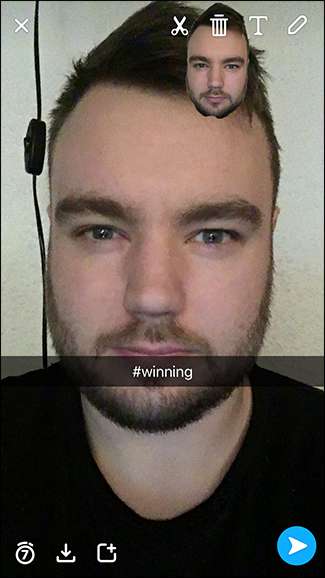
Вы можете разместить столько наклеек, сколько захотите, чтобы настроить свои снимки.
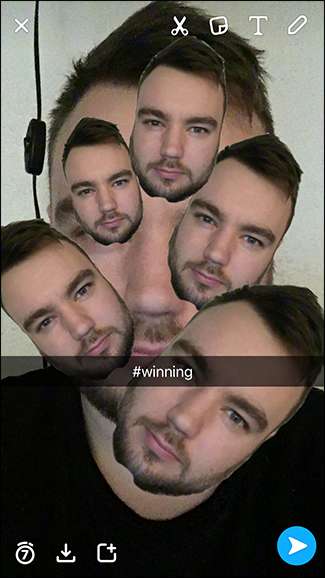
Чтобы добавить фильтры к снимкам, проведите пальцем влево или вправо. Фильтры включают в себя все, от геофильтров для конкретных местоположений до наложений информации и цветовых эффектов.
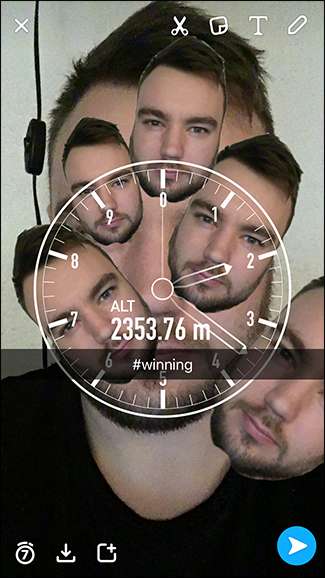
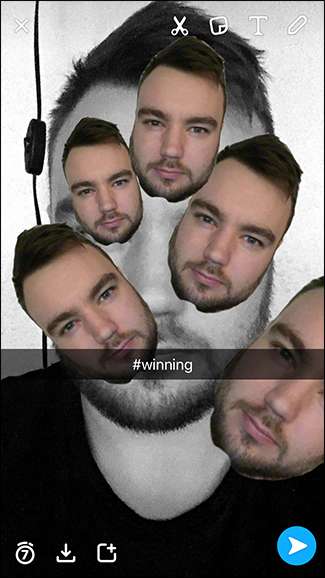
Когда вы закончите редактировать снимок, чтобы отправить его, коснитесь значка синей стрелки в правом нижнем углу, и вы попадете в свой список контактов.
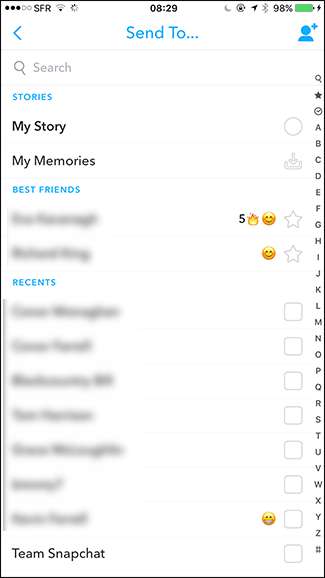
Здесь вы можете выбрать, кому вы хотите отправить свой снимок. Люди, с которыми вы общаетесь чаще всего и обращались к вам в последнее время, отображаются вверху списка. Нажмите на имя контакта, чтобы выбрать его.

Чтобы отправить снимок в мир, коснитесь синей стрелки в правом нижнем углу. Вот и все, вы отправили свой первый снимок!
Как отправить сообщение с помощью Snapchat
Snapchat также позволяет отправлять одноразовые текстовые сообщения своим друзьям, которые он называет «Чат». На главном экране коснитесь значка чата в левом нижнем углу или проведите пальцем влево, чтобы перейти на экран чата.

Экран чата выглядит так.
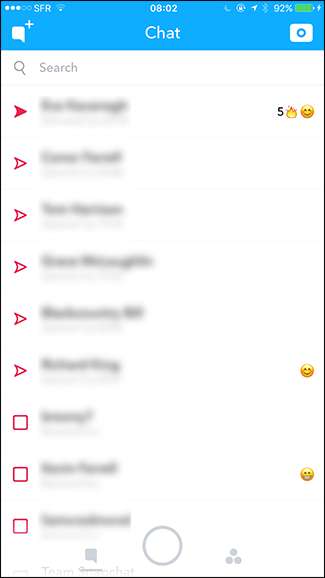
Это список последних людей, с которыми вы связались. Если вы хотите отправить сообщение одному из них, нажмите на его имя. Тогда вы получите этот экран.
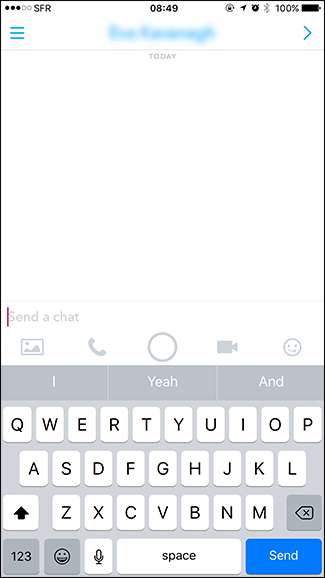
Чтобы отправить сообщение, просто введите то, что вы хотите сказать, и нажмите «Отправить».
Вы также можете отправлять изображения со своего телефона через Snapchat Chat. Просто коснитесь значка изображения и выберите фотографию, которую хотите отправить.
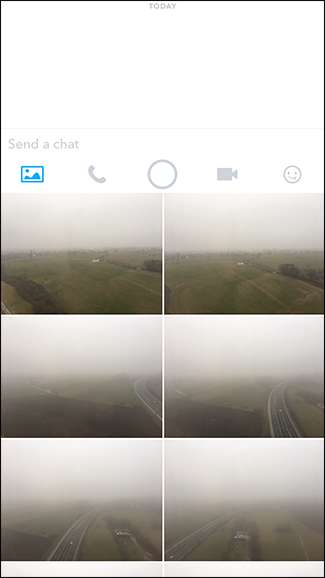
Нажмите «Изменить», если хотите добавить к своему изображению фильтры, текст или смайлики. В противном случае нажмите синие стрелки, чтобы отправить изображение.
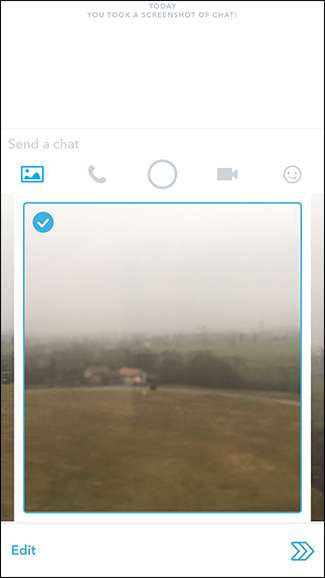
Чтобы отправить наклейку, коснитесь значка смайлика справа. Вы можете отправить все системные смайлы, пользовательские стикеры Snapchat и Bitmoji.
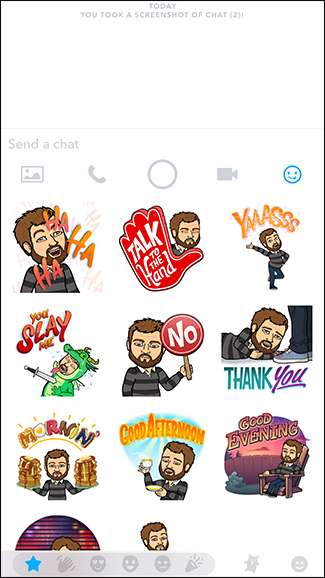
Snapchat также поддерживает голосовые и видеозвонки, хотя не пользуется большой популярностью. Коснитесь значка телефона, чтобы начать голосовой вызов, и значка видео, чтобы начать видеовызов.
Если вы просто хотите отправить обычный снимок, коснитесь круга в центре экрана.
Сообщения, отправленные через Snapchat Chat, немного отличаются от обычных снимков. Сообщения в чате не имеют ограничений по времени. Как только получатель откроет сообщение, он может читать его сколько угодно долго. Как только они покидают окно чата, оно исчезает, если они его не сохранят.
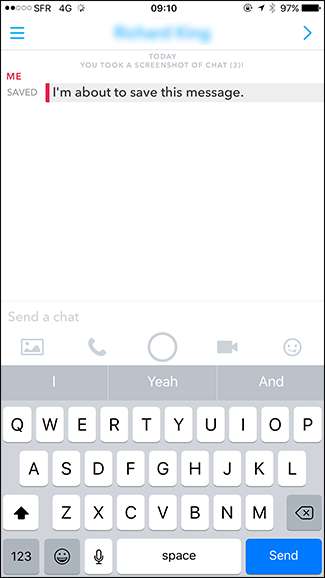
Если вы или получатель нажимаете и удерживаете любое сообщение чата, оно сохраняется в чате. Оба человека могут видеть любые сохраненные сообщения, поэтому вы всегда будете знать, что кто-то сохранил сообщение. Это сделано для того, чтобы вы могли отправлять такие вещи, как указания, через Snapchat, чтобы они не исчезли, прежде чем другой человек сможет их перемещать.
Сообщения могут быть несохранены человеком, который изначально их сохранил, если снова удерживать сообщение. Если оба человека сохранили сообщение, им придется отменить сохранение, чтобы оно исчезло.
Как и в случае с обычными снимками, если получатель снимает экран чата, вы получите уведомление об этом. Вы можете увидеть несколько уведомлений на моих скриншотах.
Snapchat - это гораздо больше, чем это, но это основы начала работы. Поначалу это немного сбивает с толку, но, как только вы освоитесь, это станет вашей второй натурой.







